
В этом руководстве по устранению неполадок вы узнаете, как устранять неполадки вашего Apple iPad Air 3 с Facetime, который не работает для некоторых работающих.
Собственная служба Apple для видеосвязи и видеозвонков FaceTime доступна для любых устройств iPhone, iPad, iPod touch и Mac. С активным Wi-Fi или сотовым соединением для передачи данных вы можете совершать аудио- и видеозвонки любому, кто использует любое из указанных устройств Apple. Чтобы сделать аудио- или видеозвонок FaceTime на iPad, просто откройте приложение FaceTime, затем нажмите кнопку «Добавить» (+), введите имя, адрес электронной почты или номер, по которому вы хотите позвонить, затем нажмите «Аудио» или «Видео», чтобы начать вызов. Вы можете добавить больше имен, адресов электронной почты или номеров, если вы хотите создать групповой вызов через FaceTime.
Пока контактные данные действительны и устройство подключено, FaceTime должен запускаться и работать как положено. Но если по какой-то причине вы не можете использовать FaceTime или FaceTime не работает на вашем iPad Air 3, я наметил некоторые предлагаемые методы для исключения факторов, связанных с программным обеспечением, и других возможных виновников. Читайте дальше, чтобы узнать, что делать, если FaceTime не работает или вы не можете совершать видео- или аудиозвонки через FaceTime на планшете iPad Air 3.
Для тех, кто ищет решение другой проблемы, посетите нашу страницу устранения неполадок, поскольку мы уже рассмотрели некоторые из наиболее распространенных проблем с этим телефоном. Просмотрите страницу, чтобы найти проблемы, схожие с вашими, и используйте предложенные нами решения. Если они не работают на вас или вам все еще нужна наша помощь, свяжитесь с нами в любое время с помощью нашего вопросника по iPad.
Первое решение: обновить интернет-соединение.
Основным требованием для использования FaceTime на вашем iPad помимо действующего Apple ID является стабильное подключение к Интернету через Wi-Fi или сотовую связь. Если ваше устройство испытывает проблемы с подключением к Интернету от медленного просмотра до прерывистого подключения к сети, то это, скорее всего, основная причина, почему FaceTime не работает должным образом. Если это просто случайная проблема с сетью, то обновление интернет-соединения решит проблему. Есть много способов обновить ваше интернет-соединение. Вы можете начать работу с самого источника — беспроводного маршрутизатора или модема. Если вы можете получить доступ к маршрутизатору или модему, выключите его и отсоедините от источника питания примерно на 1 минуту. По истечении указанного времени снова подключите его и включите снова. Подождите, пока все световые индикаторы, особенно сигнальный индикатор, не стабилизируются. Затем снова подключите iPad к сети Wi-Fi.
Этот процесс также называется циклом питания. Это эффективно устраняет случайные ошибки, вызванные случайными сбоями микропрограммы на беспроводном маршрутизаторе или модеме.
После этого перезагрузите iPad, чтобы очистить сетевые кэши и обновить сетевую систему. Затем попробуйте запустить FaceTime, чтобы проверить, исчезла ли проблема.
Как исправить iPad Air 3, который застрял на логотипе Apple [руководство по устранению неполадок]
Второе решение: очистить все фоновые приложения.
Мошеннические приложения также могут вызывать конфликты с FaceTime или любыми другими используемыми приложениями. Чтобы убедиться, что это не вызывает проблемы с FaceTime, удалите все фоновые приложения на iPad Air 3, выполнив следующие действия:
- Перейдите к главному экрану и дважды нажмите клавишу «Домой», чтобы просмотреть последние приложения.
- Проведите пальцем вверх по предварительному просмотру приложения, чтобы закрыть / закрыть отдельные приложения.
- После очистки всех фоновых приложений коснитесь Начального экрана или нажмите клавишу Домой, чтобы вернуться на Начальный экран.
После очистки всех фоновых приложений снова загрузите FaceTime и посмотрите, работает ли он должным образом.
Третье решение: включить и выключить режим полета.
Незначительные проблемы, затрагивающие беспроводные сервисы, такие как FaceTime, также могут быть исправлены старой уловкой, называемой переключением режима полета. Этот прием давно используется для быстрого решения проблем с Wi-Fi, Bluetooth, сотовой связью и ошибками GPS. И многие люди нашли чудеса, прибегая к этому методу. Если вы хотите попробовать, вот как это делается:
- На главном экране нажмите «Настройки».
- Выберите Режим полета.
- Затем переключите переключатель, чтобы включить режим полета. Беспроводные радиостанции теперь отключены.
- Пока включен режим полета, перезагрузите / перезапустите iPad.
- После перезагрузки iPad вернитесь в меню «Настройки» -> «Режим полета».
- Затем переключите переключатель, чтобы снова отключить режим полета.
Повторно подключите iPad к сети Wi-Fi, чтобы вернуться в интернет.
как сделать сброс настроек к заводским / жесткий сброс Apple iPad Air 3
Четвертое решение: выйдите из своего Apple ID и войдите снова.
Проблемы, связанные с аккаунтом, также могут быть основной причиной. Чтобы использовать FaceTime, вы должны войти в свою учетную запись FaceTime, используя действительный Apple ID и пароль. Чтобы устранить незначительные сбои учетной записи от возможных триггеров, выйдите из своей учетной записи FaceTime, а затем войдите снова, выполнив следующие действия:
- Нажмите «Настройки» на главном экране.
- Нажмите FaceTime.
- Нажмите на свой Apple ID, затем выберите вариант «Выйти».
- Через несколько секунд войдите в систему, используя свой Apple ID или альтернативный Apple ID (если у вас другой действительный Apple ID).
Также убедитесь, что ваш Apple ID показывает правильный номер телефона.
- Чтобы проверить это, перейдите в «Настройки», выберите свой профиль Apple ID, а затем выберите «Имя», «Номер телефона», «Электронная почта». Прокрутите вниз до раздела «Достижимый в» и посмотрите, правильный ли номер телефона в списке. Если нет, то замените его на правильный номер или адрес электронной почты.
После внесения изменений перезапустите FaceTime на iPad Air 3, выполнив следующие действия:
- На главном экране нажмите «Настройки».
- Нажмите FaceTime.
- Переключите переключатель, чтобы выключить функцию.
- Через несколько секунд переключите переключатель, чтобы снова включить FaceTime.
Когда FaceTime включен, запустите приложение и выполните тестовый видео / аудио вызов FaceTime, чтобы увидеть, исчезла ли проблема.
Пятое решение: отключите iMessage на iPad Air 3.
Некоторые люди, которые сталкивались с подобными проблемами при использовании FaceTime, смогли найти временное лекарство, отключив iMessage при выполнении вызовов FaceTime. Таким образом, вы можете рассматривать это как альтернативное решение. Вот как это делается:
- На главном экране нажмите «Настройки».
- Нажмите Сообщения.
- Перейдите к iMessage, затем переключите переключатель, чтобы отключить эту функцию.
Вы можете снова включить iMessage после использования FaceTime на iPad Air 3. Поскольку это всего лишь временное решение, вам нужно попробовать другие способы, чтобы навсегда решить проблему с FaceTime, не отключая iMessage на iPad Air 3.
Шестое решение: отключите ограничения на iPad Air 3.
Одной из функций, которая может останавливать приложения при включении, являются так называемые ограничения. Эта функция используется для ограничения определенных приложений или остановки их работы на вашем устройстве. Чтобы убедиться, что это не мешает запуску FaceTime, выполните следующие действия, чтобы отключить ограничения на iPad Air 3:
- Нажмите «Настройки» на главном экране.
- Выберите время экрана.
- Нажмите Содержание Ограничения конфиденциальности.
- Перейдите в раздел «Разрешенные приложения» и убедитесь, что FaceTime указан в списке.
Кроме того, вы можете отключить переключатель рядом с содержанием Конфиденциальность снять ограничения для всех приложений. Хотя это не рекомендуемая настройка, это поможет вам определить, связана ли проблема с FaceTime с ограничениями вашего iPad.
Как исправить Netflix, который продолжает падать, не работая на вашем iPad Air 3
Седьмое решение: доступно обновление до последней версии iOS.
Установка новых обновлений также может быть ключом к исправлению этой ошибки, если ее вызывают программные ошибки. Ошибки FaceTime также исправляются с помощью обновления iOS. Если ваш iPad может подключаться к Интернету и имеет достаточно мощности и памяти, выполните следующие действия, чтобы проверить и установить любое доступное обновление iOS:
- На главном экране нажмите «Настройки».
- Нажмите Общие.
- Нажмите Обновление программного обеспечения.
Если доступно обновление, вы увидите уведомление. Прежде чем нажать на опцию загрузки и установки, сделайте резервную копию всех важных файлов для безопасного хранения. Вы можете заранее создать резервную копию данных iPhone в iCloud, а затем следовать инструкциям на экране для реализации нового обновления.
В крайнем случае: сброс настроек сети.
Выполнение сброса часто считается одним из последних вариантов, если проблема сохраняется после реализации всех предыдущих методов. Чтобы исключить ошибки, связанные с сетью, которые вызвали проблемы с сетевыми приложениями и службами, рекомендуется выполнить сброс сети. Этот сброс удалит все сохраненные сети Wi-Fi, Bluetooth, APN и другие настройки сервера, а затем восстановит исходные значения. Любые связанные с этим ошибки также будут удалены, а также появятся новые симптомы. Вот как это делается:
- Нажмите «Настройки» на главном экране.
- Выберите General.
- Прокрутите вниз и нажмите Сброс.
- Выберите опцию Сброс настроек сети. Сохраненные сети Wi-Fi и пароли, соединения Bluetooth, APN и другая соответствующая информация будут удалены.
- При появлении запроса введите код доступа к устройству, чтобы продолжить.
- Затем нажмите на опцию, чтобы подтвердить, что вы хотите сбросить настройки сети на вашем iPad Air 3.
Разрешить устройству завершить удаление текущих сетевых настроек, а затем восстановить сетевые значения по умолчанию. Когда сброс будет завершен, ваш iPad перезагрузится сам. Как только он загрузится, вы сможете снова включить Wi-Fi, чтобы снова подключиться к сети Wi-Fi и вернуться в онлайн.
Проверьте подключение к Интернету, запустив приложение для браузера и просматривая веб-сайты и страницы. Если интернет-соединение работает отлично, запустите FaceTime и посмотрите, исчезла ли проблема.
Все еще не можете заставить FaceTime работать на вашем iPad Air 3?
Если больше ничего не работает, проверьте состояние сервера Apple для любых текущих проблем с FaceTime. Просто перейдите на страницу состояния Apple Support и посмотрите, горит ли зеленый индикатор состояния FaceTime. Если индикатор показывает цвет, отличный от зеленого, это означает, что что-то не так, и услуга временно недоступна.
Вы также можете сообщить о проблеме в службу поддержки Apple, особенно если это проблема после обновления, которая не может быть исправлена ни одним из вышеупомянутых обходных путей.
связаться с нами
Мы стремимся помочь нашим читателям решить проблемы с их телефонами, а также научиться правильно использовать их устройства. Так что, если у вас есть другие проблемы, вы можете посетить нашу страницу устранения неполадок, чтобы вы могли самостоятельно проверить статьи, которые мы уже опубликовали, и которые содержат решения общих проблем. Кроме того, мы создаем видео, чтобы продемонстрировать, как все делается на вашем телефоне. Посетите наш канал Youtube и подпишитесь на него. Благодарю.
Оцените статью!

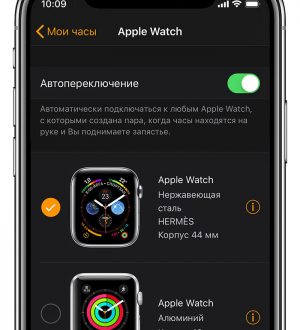
![Как исправить сенсорный экран Apple iPhone XS Max, который реагирует очень медленно, с задержкой ответа сенсорного экрана [Руководство по устранению неполадок]](https://appleb.ru/wp-content/uploads/2020/04/kak-ispravit-sensornyj-jekran-apple-iphone-xs-max_1-300x330.jpg)
Отправляя сообщение, Вы разрешаете сбор и обработку персональных данных. Политика конфиденциальности.